电脑定时开关机在哪里设置win10 win10电脑如何设置定时开关机
电脑开关机的操作大家应该都很熟悉,但是有时候因为有些原因导致无法守在电脑前面开关机,那么就可以设置定时开关机,只是有很多win10系统用户不知道定时开关机在哪里设置吧,如果你也有需要的话,可以跟着笔者一起来看看win10电脑设置定时开关机的详细方法吧。
方法如下:
1、同时按下Windows徽标键+R键,调出“运行”框,在“运行”框中输入命令control,并点击“确定”,即可打开控制面板。

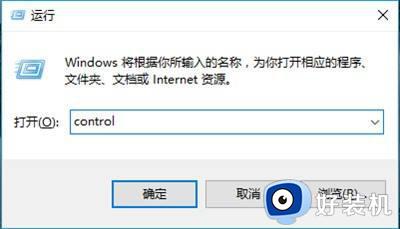
2、打开控制面板后,右上角可以切换不同的“查看方式”,选择“大图标”。
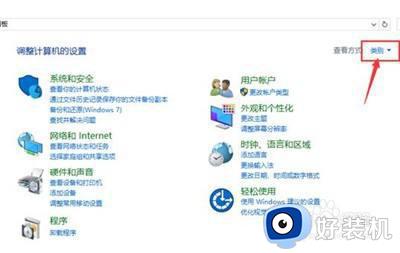
3、然后点击控制面板里的“管理工具”。
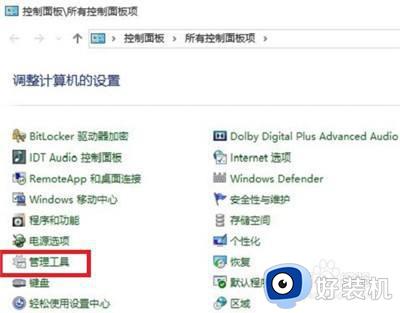
4、在管理工具里点击“计划任务程序”。
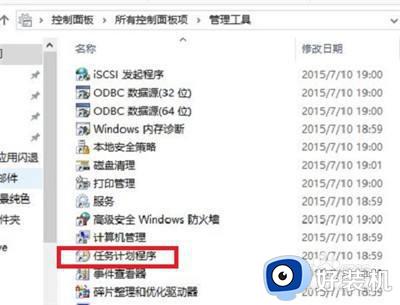
5、先点击下任务计划程序库,然后在中间的空白位置点击右键,选择“创建基本任务”,也可以点击右边的“创建基本任务”。
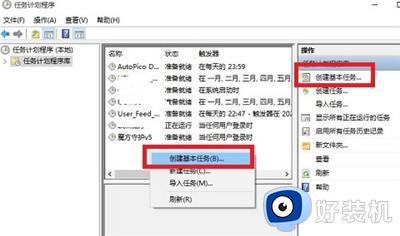
6、给定时关机的任务取个名字,如“定时关机”,然后点击“下一步”。
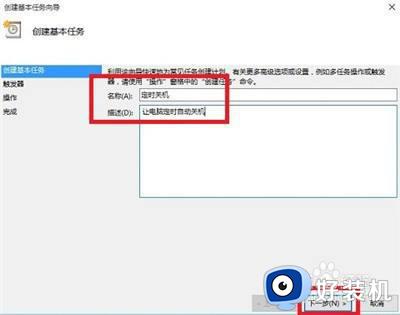
7、选择关机任务从什么时候开始,根据自己需要选择。

8、设置定时关机的时间段,选择定时关机每隔多长时间发生一次。
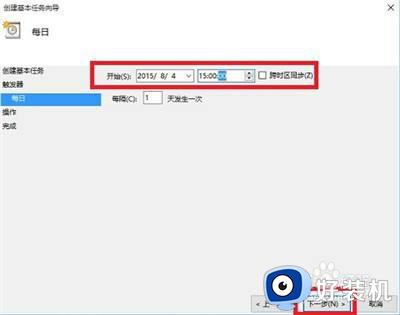
9、选择任务执行的操作为启动程序。
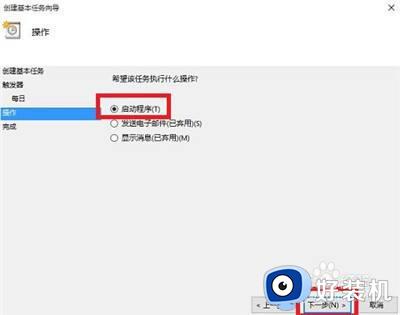
10、点击“程序或脚本”后面的浏览进行选择执行的程序,要是知道程序路径就可以直接填写程序,填上 shutdown 命令,这里参数设置 -s 表示关机。
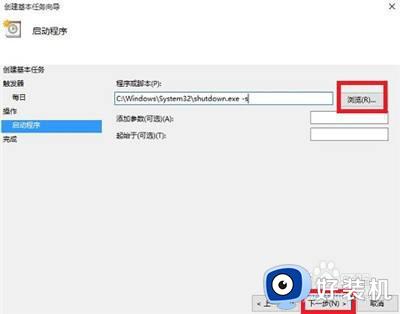
11选择“是”来确定。
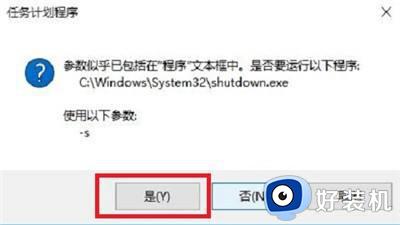
12此界面选择“完成”,结束自动关机的计划任务设置。
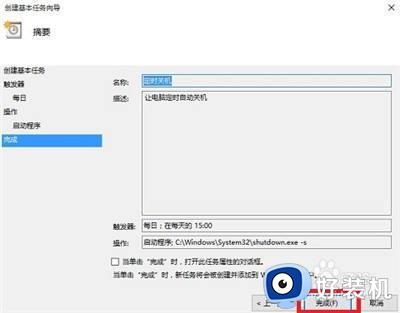
13设置好后,在任务列表里就可以看定时关机任务了。
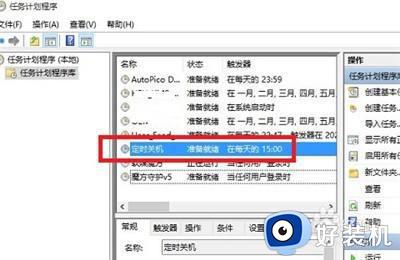
以上给大家介绍的就是win10电脑如何设置定时开关机的详细内容,大家如果有需要的话可以学习上述方法步骤来进行设置就可以了。
电脑定时开关机在哪里设置win10 win10电脑如何设置定时开关机相关教程
- win10电脑定时关机在哪里设置 win10定时开关机的设置方法
- win10电脑定时开关机在哪里设置 让win10电脑定时开关机的设置方法
- win10定时开关机在哪里设置 win10自动开关机怎么设置
- win10定时开关机设置方法 win10自动开关机在哪里设置
- win10定时关机在哪里设置电脑 电脑win10定时关机怎么设置
- windows10定时开关机如何设置 win10定时开关机设置方法
- win10电脑定时关机在哪里设置 win10电脑设置自动关机的方法
- 如何设置win10定时关机 win10系统怎么设置定时关机
- win10电脑定时开关机怎么设置 让win10电脑实现自动关机的方法
- win10电脑怎么定时开机设置 win10电脑设置每天定时开机方法
- win10拼音打字没有预选框怎么办 win10微软拼音打字没有选字框修复方法
- win10你的电脑不能投影到其他屏幕怎么回事 win10电脑提示你的电脑不能投影到其他屏幕如何处理
- win10任务栏没反应怎么办 win10任务栏无响应如何修复
- win10频繁断网重启才能连上怎么回事?win10老是断网需重启如何解决
- win10批量卸载字体的步骤 win10如何批量卸载字体
- win10配置在哪里看 win10配置怎么看
win10教程推荐
- 1 win10亮度调节失效怎么办 win10亮度调节没有反应处理方法
- 2 win10屏幕分辨率被锁定了怎么解除 win10电脑屏幕分辨率被锁定解决方法
- 3 win10怎么看电脑配置和型号 电脑windows10在哪里看配置
- 4 win10内存16g可用8g怎么办 win10内存16g显示只有8g可用完美解决方法
- 5 win10的ipv4怎么设置地址 win10如何设置ipv4地址
- 6 苹果电脑双系统win10启动不了怎么办 苹果双系统进不去win10系统处理方法
- 7 win10更换系统盘如何设置 win10电脑怎么更换系统盘
- 8 win10输入法没了语言栏也消失了怎么回事 win10输入法语言栏不见了如何解决
- 9 win10资源管理器卡死无响应怎么办 win10资源管理器未响应死机处理方法
- 10 win10没有自带游戏怎么办 win10系统自带游戏隐藏了的解决办法
